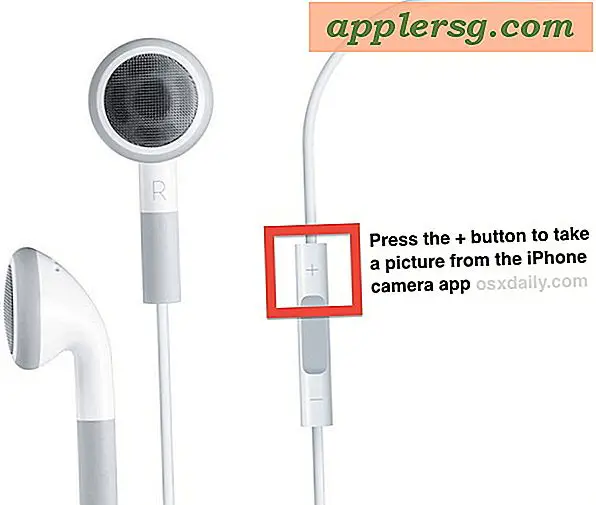Apakah Mac Anda Membutuhkan Lebih Banyak Memori? Bagaimana Mengetahui jika Anda Memerlukan Peningkatan RAM
 Apakah Mac Anda membutuhkan lebih banyak memori? Bagaimana Anda bisa tahu? Seringkali ketika Mac membutuhkan lebih banyak RAM, hal-hal akan mulai melambat dan Anda akan mengalami pukulan kinerja yang nyata. Ini dapat memengaruhi segalanya mulai dari kecepatan komputer, hingga berapa lama waktu yang diperlukan untuk meluncurkan aplikasi, hingga kelesuan saat berinteraksi dengan aplikasi, dan banyak lagi. Jika Anda mengalami salah satu jenis masalah, itu bisa menjadi kendala RAM, tetapi daripada menebak, mari kita benar-benar belajar bagaimana memeriksa penggunaan memori.
Apakah Mac Anda membutuhkan lebih banyak memori? Bagaimana Anda bisa tahu? Seringkali ketika Mac membutuhkan lebih banyak RAM, hal-hal akan mulai melambat dan Anda akan mengalami pukulan kinerja yang nyata. Ini dapat memengaruhi segalanya mulai dari kecepatan komputer, hingga berapa lama waktu yang diperlukan untuk meluncurkan aplikasi, hingga kelesuan saat berinteraksi dengan aplikasi, dan banyak lagi. Jika Anda mengalami salah satu jenis masalah, itu bisa menjadi kendala RAM, tetapi daripada menebak, mari kita benar-benar belajar bagaimana memeriksa penggunaan memori.
Berikut adalah proses 3 langkah bagaimana saya menentukan apakah pengguna Mac membutuhkan memori tambahan. Dengan menggunakan metode ini Anda dapat menentukan apakah Anda memerlukan lebih banyak memori untuk Mac Anda juga, jadi mari kita ikuti.
Bagaimana Mengenalinya Jika Mac Membutuhkan Lebih Banyak RAM
Apa yang akan kita lakukan adalah menggunakan Mac yang bersangkutan dan kemudian memeriksa penggunaan memori aktif ketika sedang digunakan. Ini adalah cara sederhana untuk menentukan apakah Mac akan mendapat manfaat dari upgrade RAM (kebanyakan akan!).
Langkah 1) Gunakan Mac Anda - Buka aktivitas yang biasanya Anda lakukan di Mac Anda. Jika Anda menggunakan Mac untuk banyak pekerjaan Photoshop, buka beberapa dokumen ke dalam Photoshop dan sesuaikan seperti biasa. Jika Anda adalah konsumen web yang rajin, buka peramban web favorit Anda dan muat sebanyak mungkin situs web ke tab dan jendela berbeda yang akan mewakili penggunaan Mac Anda yang khas. Cukup gunakan Mac Anda seperti biasa, dan biarkan program-program itu berjalan.
Langkah 2) Luncurkan Aktivitas Monitor dan amati penggunaan memori - sekarang setelah Anda menggunakan Mac, biarkan semua dokumen dan aplikasi terbuka, Anda akan ingin melihat apa yang pada dasarnya adalah Mac Task Manager Anda, yang dikenal sebagai Activity Monitor. Begini caranya:
- Luncurkan "Activity Monitor" yang ada di / Applications / Utilities /
- Klik pada tab "Memori Sistem" di dekat bagian bawah
Mari selidiki apa yang dipantau oleh Activity Monitor.
The Memory Pie Chart - Pertama Anda ingin melihat diagram lingkaran. Untuk membuatnya sederhana, banyak warna merah dan kuning menunjukkan jumlah penggunaan RAM yang tinggi, di mana banyak warna hijau dan biru menunjukkan banyak RAM gratis dan tidak aktif tersedia untuk digunakan oleh sistem operasi.
Pada gambar di bawah ini Anda dapat melihat praktis tidak ada warna hijau di bagan pai, dan merah & kuning mengambil lebih dari 3/4 pai, ini merupakan indikator yang cukup bagus untuk membutuhkan RAM fisik lebih banyak.

Halaman Ins vs Halaman Keluar - Selain memeriksa bagan pai memori, lihat halaman Anda vs halaman keluar. Jika Anda memiliki jumlah Halaman keluar yang tinggi ke Halaman ins, Anda mungkin membutuhkan lebih banyak RAM. Saya selalu melakukan perhitungan cepat, jika halaman habis 10% atau lebih dari halaman dengan penggunaan komputer biasa, saya merekomendasikan upgrade memori. Pada tangkapan layar di atas, Halaman habis mewakili 17% dari Halaman ins. Pengguna ini akan mendapat manfaat dari lebih banyak memori sistem yang tersedia.
Anda mungkin ingat bahwa paging adalah sistem memori virtual Mac, yang pada dasarnya menggunakan hard drive Anda sebagai RAM virtual ketika hal yang sebenarnya habis. Memori virtual adalah fitur hebat, tetapi secara signifikan lebih lambat daripada RAM fisik, dan banyak penggunaan halaman akan menyebabkan sistem melambat.
Langkah 3) Beli upgrade RAM jika Anda membutuhkannya - Jika Anda telah memutuskan bahwa menambahkan RAM tambahan ke Mac Anda akan menguntungkan Anda, maka itu ide yang baik untuk membeli lebih banyak RAM untuk meng-upgrade Mac  . Memori relatif murah hari ini, dan meningkatkan memori Anda sering dapat memberikan peningkatan kinerja yang signifikan ke komputer, karena alasan ini saya cenderung berpikir semakin banyak memori yang Anda miliki semakin baik.
. Memori relatif murah hari ini, dan meningkatkan memori Anda sering dapat memberikan peningkatan kinerja yang signifikan ke komputer, karena alasan ini saya cenderung berpikir semakin banyak memori yang Anda miliki semakin baik.
Ada banyak tempat bagus untuk mendapatkan memori, jika Anda tidak ingin berurusan dengan menginstal sendiri, cukup bawa Mac Anda ke Apple Store setempat dan minta mereka menangani semuanya untuk Anda. Anda akan membayar lebih sedikit dengan cara ini, tetapi banyak pengguna teknologi pemula lebih memilih metode ini.
Jika Anda sedikit lebih mengerti teknologi dan jenis orang yang melakukan-sendiri, beli RAM Anda sendiri dari pengecer online dan pasang sendiri. Anda akan menghemat banyak uang, dan biasanya hanya membutuhkan beberapa sekrup dan 15-20 menit dari awal hingga selesai. Tempat yang baik untuk berbelanja perbandingan harga dan membeli RAM dari Amazon  , mereka menampung banyak pemasok, menawarkan pengiriman gratis, dan memiliki tinjauan pengguna netral untuk menentukan kualitas vendor. Secara umum, jika Anda dapat memaksimalkan RAM di Mac, itu adalah hal yang baik, jadi dapatkan RAM sebanyak yang Anda mampu, itu akan meningkatkan kinerja dan Anda akan berterima kasih kepada diri sendiri dengan peningkatan.
, mereka menampung banyak pemasok, menawarkan pengiriman gratis, dan memiliki tinjauan pengguna netral untuk menentukan kualitas vendor. Secara umum, jika Anda dapat memaksimalkan RAM di Mac, itu adalah hal yang baik, jadi dapatkan RAM sebanyak yang Anda mampu, itu akan meningkatkan kinerja dan Anda akan berterima kasih kepada diri sendiri dengan peningkatan.